Registerkarte Wochenwünsche
In dieser Registerkarte definieren Sie die Wünsche, die die Mitarbeiter bezüglich ihrer wöchentlichen Arbeitszeit haben. Hinterlegen Sie dabei für jeden Wochentag die betreffenden Wünsche.
|
|
Hinweis |
|
Die Felder in den Spalten „von“, „bis“ und „Dauer“ werden nur freigeschaltet, wenn Sie hier aufgrund der Auswahl in den Spalten „freie Tage“ und „Stunden“ eine Eingabe machen müssen. |
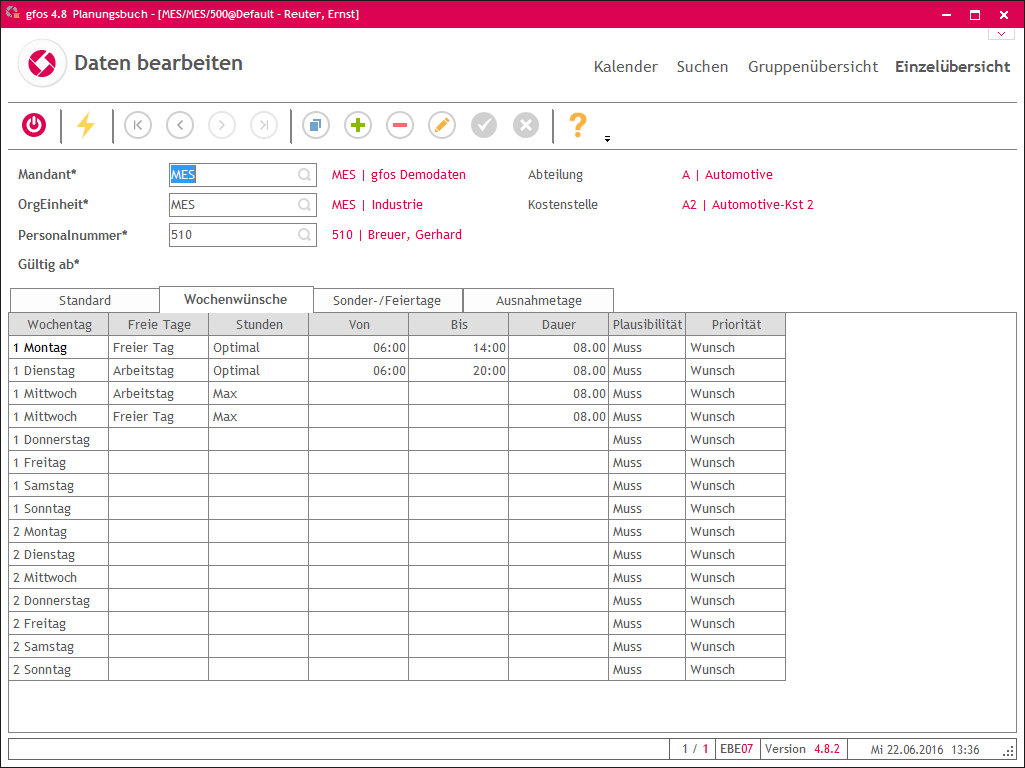
 Freie Tage
Freie Tage
Legen Sie in dieser Spalte fest, ob der Mitarbeiter an den verschiedenen Wochentagen arbeiten möchte:
 leer
leer
Der Mitarbeiter hat zu diesem Wochentag keine besonderen Wünsche, d. h. er kann von gfos bei Bedarf verplant werden. Sie können in diesem Fall Angaben zur Arbeitszeit machen (s. hierzu „Stunden“).
 freier Tag
freier Tag
Der Mitarbeiter möchte an diesem Wochentag nicht arbeiten. Auch für freie Tage können Sie Angaben zu den Uhrzeiten machen (s. hierzu „Stunden“).
 Arbeitstag
Arbeitstag
Der Mitarbeiter möchte an diesem Wochentag arbeiten. In diesem Fall können Sie Angaben zur Arbeitszeit machen (s. hierzu „Stunden“).
 Verfügbarkeit
Verfügbarkeit
Der Mitarbeiter kann an diesem Tag arbeiten, muss aber nicht unbedingt.
|
|
Hinweis |
|
|
Sie können an einem Tag auch mehrere Wünsche des Mitarbeiters erfassen (z.B. wenn er sowohl von 9:00 Uhr bis 12:00 Uhr als auch von 18:00 bis 20:00 Uhr verfügbar ist). In diesem Fall verfahren Sie wie folgt:
Beachten Sie dabei, dass die Auswahl Arbeitstag eine eventuelle Verfügbarkeit übersteuert. |
 Stunden
Stunden
Wenn Sie für einen Wochentag in der Spalte „freie Tage“ das Kennzeichen Arbeitstag ausgewählt haben,können Sie hier Angaben zur Arbeitszeit machen:
 leer
leer
Der Mitarbeiter hat keine besonderen Wünsche zur Arbeitszeit.
 MIN
MIN
Der Mitarbeiter will eine bestimmte Mindestanzahl von Stunden an diesem Wochentag arbeiten. Geben Sie im Feld DAUER die Mindeststundenanzahl ein.
 MAX
MAX
Der Mitarbeiter will eine bestimmte Anzahl von Stunden an diesem Wochentag nicht überschreiten. Geben Sie im Feld DAUER die maximale Stundenanzahl ein.
 Optimal
Optimal
Der Mitarbeiter möchte an diesem Wochentag in einem bestimmten Zeitraum arbeiten. Definieren Sie diesen Zeitraum in den Feldern VON und BIS. Im Feld DAUER können Sie bei Bedarf die Länge der Arbeitszeit eingeben.
 von / bis
von / bis
Wenn Sie in der Spalte „Stunden“ das Kennzeichen Optimal ausgewählt haben, definieren Sie in diesen Feldern den gewünschten Zeitraum.
|
|
Hinweis |
|
Eine tagesbezogene Vorgabe der Arbeitszeit im „Personalstamm PEP“ übersteuert die Festlegung im Planungsbuch. |
 Dauer
Dauer
Wenn Sie in der Zeile „Stunden“ das Kennzeichen MIN ausgewählt haben, geben Sie hier die Anzahl von Stunden ein, die der Mitarbeiter mindestens arbeiten möchte.
Bei Auswahl des Kennzeichens MAX geben Sie die maximale Anzahl von Stunden ein, die nicht überschritten werden soll.
Sofern Sie in der Zeile „Stunden“ das Kennzeichen Optimal gewählt haben, geben Sie hier die optimale Arbeitszeit ein. Diese darf maximal so groß sein, wie die Differenz zwischen den Zeiten „von“ und „bis“.
|
|
Hinweis |
|
Eine tagesbezogene Vorgabe der Dauer im „Personalstamm PEP“ übersteuert die Festlegung im Planungsbuch. |
 Plausibilität
Plausibilität
Bei der Planung des Mitarbeiters wird eine Plausibilitätsprüfung durchgeführt. Legen Sie hier fest, ob es
sich bei dem erfassten Wunsch um eine Kann- oder Muss-Bedingung handelt:
 Kann
Kann
Die festgelegten Werte werden berücksichtigt, sofern die Planung es zulässt. Sollte der Wunsch mit den betrieblichen Gegebenheiten kollidieren, bleibt der Wunsch unberücksichtigt.
 Muss
Muss
Der Wunsch des Mitarbeiters wird auf jeden Fall berücksichtigt.
 Priorität
Priorität
Hier können Sie bei Bedarf eine Priorität für Ihren Wunsch hinterlegen:
 Wunsch,
Wunsch,
 Möglich,
Möglich,
 Nach Rücksprache
Nach Rücksprache
